حتما برای شما هم پیش آمده است که نتوانید یک فیلم را به صورت کامل مشاهده کنید و مجبور شوید در حین پخش آن، لپ تاپ را خاموش کنید و به کارهای خود بپردازید و در زمانی دیگر به تماشای ادامه ی فیلم بپردازید.
در این مواقع حتما موقعیت و زمانی که از پخش فیلم می گذرد را مشاهده و یادداشت می کنید یا آن را به خاطر می سپارید تا در دفعه ی بعدی دوباره فیلم را اجرا کنید و آن را به همان موقعیتی که آخرین بار در حال تماشای آن بودید و مجبور شدید پلیر را ببندید ببرید و ادامه ی فیلم را تماشا کنید.
اما راه حل ساده تری نیز در این موارد وجود دارد!
جالب است بدانید که پخش کننده محبوب KMPlayer دارای قابلیتی است که با فعال کردن آن، موقعیت پخش هر فیلمی که تماشا می کنید را هنگام بستن نرم افزار ذخیره می کند. پس از آن با مراجعه ی بعدی و باز کردن دوباره این فایل ویدئویی، فیلم شما به صورت خودکار از همان موقعیت قبلی که نرم افزار بسته شد اجرا شده و پخش آن ادامه پیدا می کند.
به این ترتیب دیگر نه نیازی به، به خاطر سپردن موقعیت اجرای فیلم وجود دارد و نه نیازی به یادآوری و آوردن دستی موقعیت پخش فیلم به محل قبلی در مراجعه بعدی احساس می شود.
البته شما می توانید با نشان گذاری کردن موقعیت مورد نظر از فیلم نیز، در مواقع بعدی به راحتی به آن دسترسی پیدا کنید. برای یادگیری روش نشان گذاری کردن موقعیت های مختلف فیلم در KMPlayer و نحوه ی اجرای آن ها، پیشنهاد می کنیم این مطلب را از دست ندهید.
در ادامه این مطلب به آموزش تنظیم KMPlayer برای ادامه پخش فیلم از همان موقعیت پایان یافته پخش قبلی می پردازیم.
آموزش روش تنظیم KMPlayer برای ادامه پخش فیلم از همان موقعیت پایان یافته پخش قبلی:
مسیر طی شده: KMPlayer >> Right Click >> Playback >> Remember Played Position
برای این منظور نرم افزار KMPlayer را باز کنید و روی صفحه اصلی آن کلیک راست نمایید.
حالا روی Playback کلیک کنید و از لیست باز شده گزینه ی Remember Played Position را انتخاب کنید تا تیک آن فعال شود.
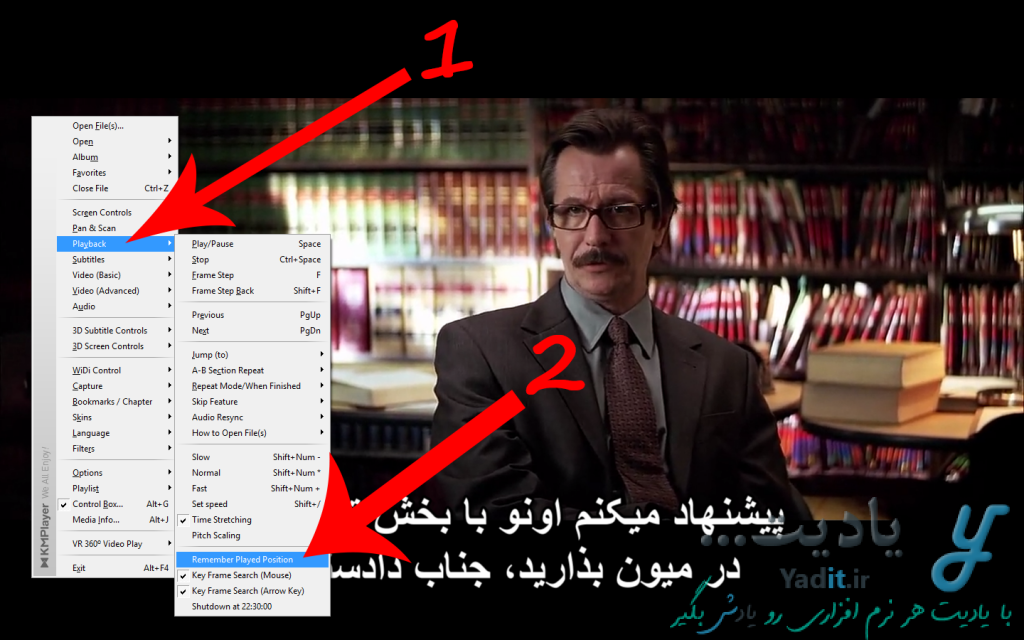
از این پس اگر هنگام تماشای هر فیلمی با استفاده از KMPlayer، پلیر خود را ببندید و در وقتی دیگر دوباره آن فیلم را با KMPlayer باز کنید، فایل ویدئویی شما به صورت خودکار از همان موقعیت پایان یافته پخش در دفعه ی قبل اجرا شده و ادامه پیدا می کند.
البته اگر به صورت خودکار بعد از اجرای دوباره فایل، موقعیت اجرای فیلم به همان موقعیت پخش قبلی بازنگشت می توانید کلیدهای ترکیبی Ctrl+R کیبورد خود را فشار دهید تا به موقعیت پخش قبلی باز گشته و ادامه ی فیلم را پخش نماید.
اگر می خواهید سرعت پخش یک فیلم را تغییر دهید، به شما پیشنهاد می کنیم مطلب افزایش سرعت پخش فیلم در KMPlayer را بخوانید…







































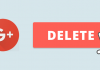


با سلام kmplayer که روی سیستم من نصب هست ورژن ۲۰۲۰ بوده و با راست کلیک گزینه پلی بک نمایان نمیشه!!
لطفا راهنمایی کنید و این آموزش رو برای kmplayer 2020 هم قرار بدین.
با تشکر از مطلب خوب شما.
سلام سعید عزیز
من آخرین نسخه ی این برنامه یعنی KMPlayer 4.2.2.37 KMP Plus رو بررسی کردم، گزینه Playback در این نسخه وجود داشت و این آموزش در این نسخه از KMPlayer نیز قابل استفاده بود.
احتمالا KMPlayer شما یک نسخه ی غیر رسمی از این نرم افزار می باشد. پیشنهاد می کنم نسخه ی اصلی این برنامه رو نصب و استفاده نمایید.
با آرزوی بهترین ها برای شما